效果如下:
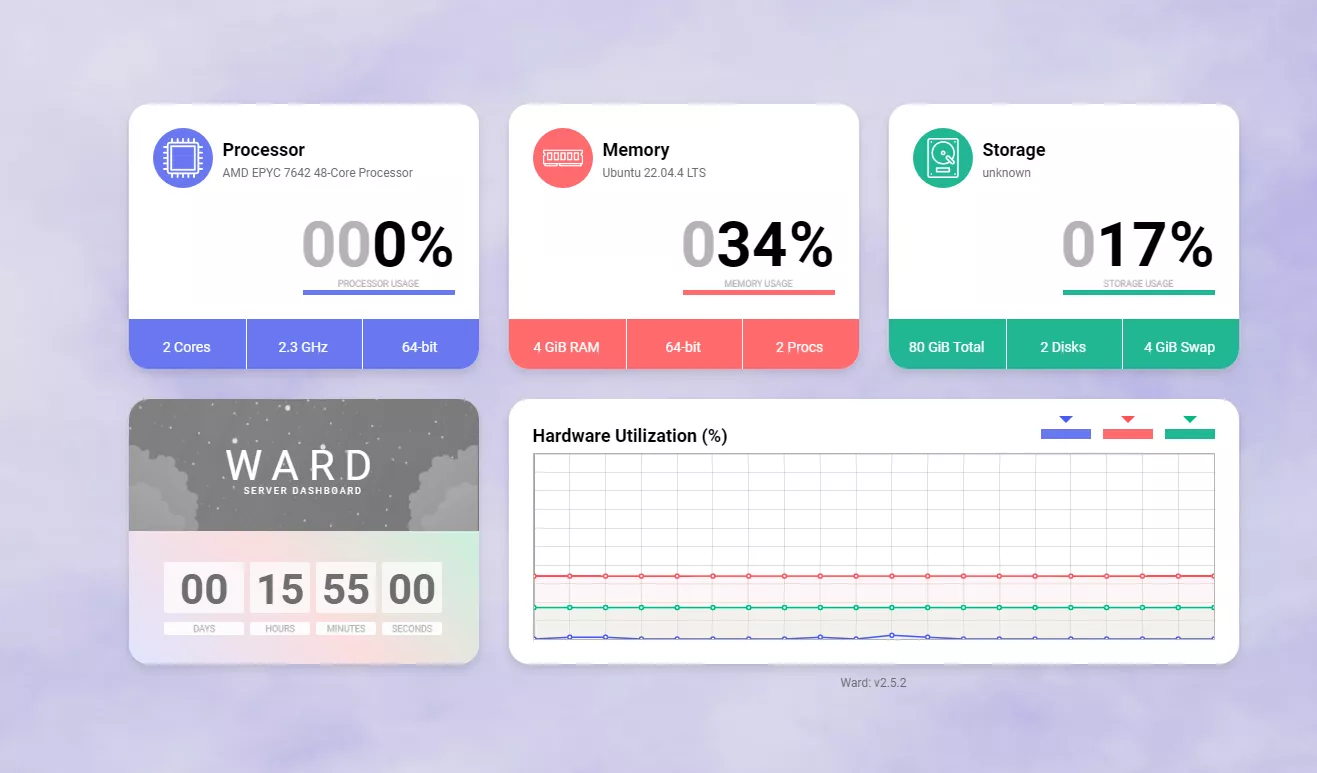
woard(适合单台服务器)
Ward 是一个使用 Java 开发的简单而简约的服务器监控工具。Ward 支持自适应设计系统,它还支持深色主题,它只显示服务器的主要信息。Ward 在所有流行的操作系统上运行良好,因为它使用 OSHI。
项目地址:https://github.com/B-Software/Ward
我们机器上已经安装好了Docker以及Docker-compose,搭建就非常容易啦。
首先通过SSH登陆服务器,在docker_data文件夹下创建Ward文件夹和docker-compose.yml
mkdir -p /data/docker_data/Ward ## 在docker_data文件夹下创建Ward文件夹
cd /data/docker_data/Ward ## 进入文件夹
vim docker-compose.yml
docker-compose.yml文件内输入以下内容
version: '3.3'
services:
run:
restart: unless-stopped
container_name: ward
ports:
- '4000:4000'
environment:
#监控查看端口需要和上边映射的一致
- WARD_PORT=4000
#模板名字还有一个是灰色dark
- WARD_THEME=light
#网页栏目显示的名字
- WARD_NAME=server
#是否启动动态雾背景使用dark模板时请改为false关闭
- WARD_FOG=true
#背景颜色使用dark模板时请改为#3c3c3c
- WARD_BACKGROUND=#e5e5e5
privileged: true
image: ward:latest
最后使用docker-compose.yml启动容器
docker-compose up -d
注意:使用的端口为4000请确定机器内没有程序使用这个端口如果有的话请更改映射端口,如需修改映射端口直接在docker-compose.yml文件内修改ports下的端口参数即可,具体格式为宿主机端口:容器内端口
这时候我们用Chrome打开http://IP:自定义端口号/即可访问我们的监控面板了。
可以使用nginx或者是NginxProxyManager做一个反向代理就可以使用域名访问啦!
如果是nginx配置反向代理的话可以使用这个模版
server {
listen 80;
server_name your_domain.com;
location / {
proxy_pass http://127.0.0.1:对应的端口;
proxy_set_header Host $host;
proxy_set_header X-Real-IP $remote_addr;
proxy_set_header X-Forwarded-For $proxy_add_x_forwarded_for;
proxy_set_header X-Forwarded-Proto $scheme;
}
}
参考:
https://blog.laoda.de/archives/ward-serverstatus-install


评论区